- Windows Update: qualcosa è andato storto L'errore di Windows 11/10 può verificarsi a causa di componenti di aggiornamento danneggiati o il servizio Update Orchestrator non è abilitato.
- La modifica dell'impostazione di avvio per il servizio Update Orchestrator è una correzione confermata per Windows Update: si è verificato un errore.
- Potresti anche essere in grado di riparare Windows Update: qualcosa è andato storto con alcuni degli strumenti di riparazione integrati di Windows 11.

XINSTALLA FACENDO CLIC SUL DOWNLOAD FILE
Questo software riparerà gli errori comuni del computer, ti proteggerà da perdita di file, malware, guasti hardware e ottimizzerà il tuo PC per le massime prestazioni. Risolvi i problemi del PC e rimuovi i virus ora in 3 semplici passaggi:
- Scarica lo strumento di riparazione del PC Restoro che viene fornito con tecnologie brevettate (Brevetto disponibile qui).
- Clic Inizia scansione per trovare problemi di Windows che potrebbero causare problemi al PC.
- Clic Ripara tutto per risolvere i problemi che interessano la sicurezza e le prestazioni del tuo computer
- Restoro è stato scaricato da 0 lettori questo mese
Alcuni utenti hanno pubblicato su a Windows Update: qualcosa è andato storto errore sui forum di supporto. Quando si verifica quell'errore, il aggiornamento Windows La scheda Impostazioni mostra un errore Qualcosa è andato storto. Di un utente post sul forum detto questo:
Ho riscontrato un problema nelle impostazioni di Windows Update che dice "Qualcosa è andato storto. Prova a riaprire le Impostazioni in un secondo momento". Cordiali saluti, ho provato a risolvere questo problema guardando alcuni video che dovrebbero aiutarmi. Tuttavia, le cose stanno peggiorando... Non riesco ancora ad aggiornare il mio Windows all'ultima versione.
Di conseguenza, gli utenti non possono scaricare e installare Aggiornamenti di Windows tramite Impostazioni a causa di quell'errore. Questo problema può verificarsi su Windows 11 e 10. Se hai bisogno di riparare il Windows Update Qualcosa è andato storto Errore di Windows 11/10, controlla le potenziali risoluzioni di seguito.
Perché il mio Windows Update dice che qualcosa è andato storto?
Il Windows Update: qualcosa è andato storto spesso può verificarsi un errore perché il servizio Update Orchestrator necessario per gli aggiornamenti non è configurato correttamente. Tale servizio dovrebbe essere abilitato e in esecuzione con un tipo di avvio automatico. Quindi, potrebbe essere necessario controllare quel servizio per correggere questo errore.
Tuttavia, questo errore può anche essere dovuto a un database di Windows Update danneggiato. In tal caso, dovrai ripristinare i componenti di Windows Update.
A parte questo, potrebbe essere necessario riparare file di sistema danneggiati o persino un profilo utente per risolvere questo problema. Controllo file di sistema, Ripristino configurazione di sistema o persino Ripristina questo PC sono alcuni degli strumenti Windows integrati di cui potresti aver bisogno per correggere l'errore Qualcosa è andato storto.
Come posso correggere l'aggiornamento di Windows: qualcosa è andato storto in Windows 11/10?
1. Esegui lo strumento di risoluzione dei problemi di Windows Updater
- Per avviare Impostazioni, premere il finestre e io chiavi contemporaneamente.
- Clicca il Risoluzione dei problemi opzione, e poi via Altri strumenti per la risoluzione dei problemi .

- Seleziona il Correre opzione per aprire Windows Update.

- Applica tutte le potenziali risoluzioni suggerite dallo strumento di risoluzione dei problemi.
Puoi anche provare Restoro che scansiona automaticamente il tuo PC e ripara qualsiasi errore relativo a file danneggiati, DLL mancanti o malware.
2. Verifica che il servizio Update Orchestrator sia abilitato
- Lanciare Correre premendo il finestre + R tasto di scelta rapida.
- Per aprire Servizi, inserisci questo comando nella casella di testo di Esegui:
servizi.msc - Clic ok per visualizzare la finestra Servizi.
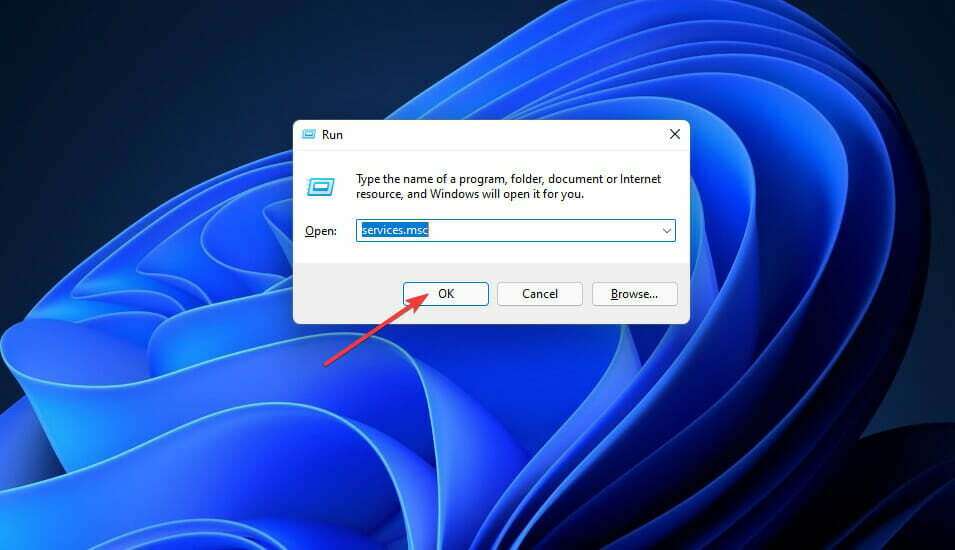
- Fare doppio clic su Update Orchestrator Service per aprire la relativa finestra delle proprietà.
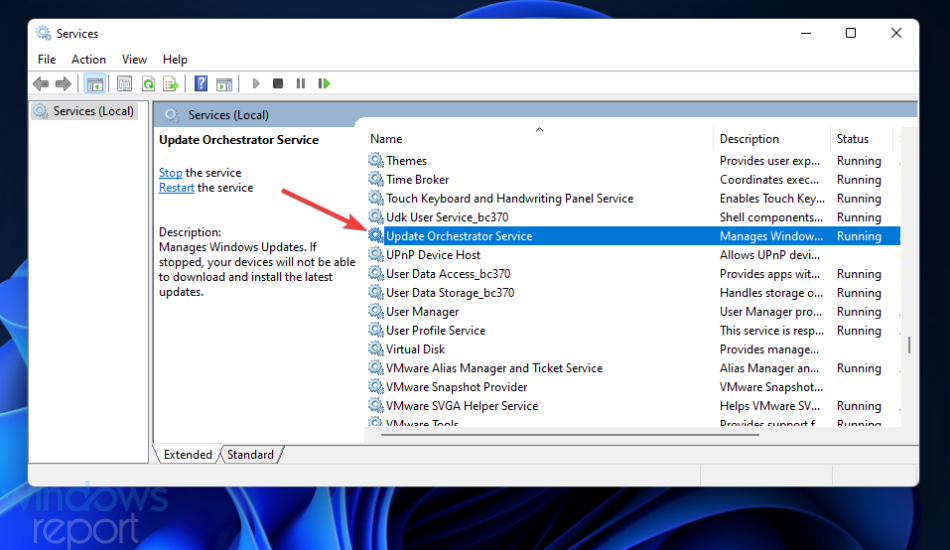
- Seleziona il Automatico opzione sul Avviare tipo menu a tendina.

- Clic Cominciare se il servizio non è in esecuzione.
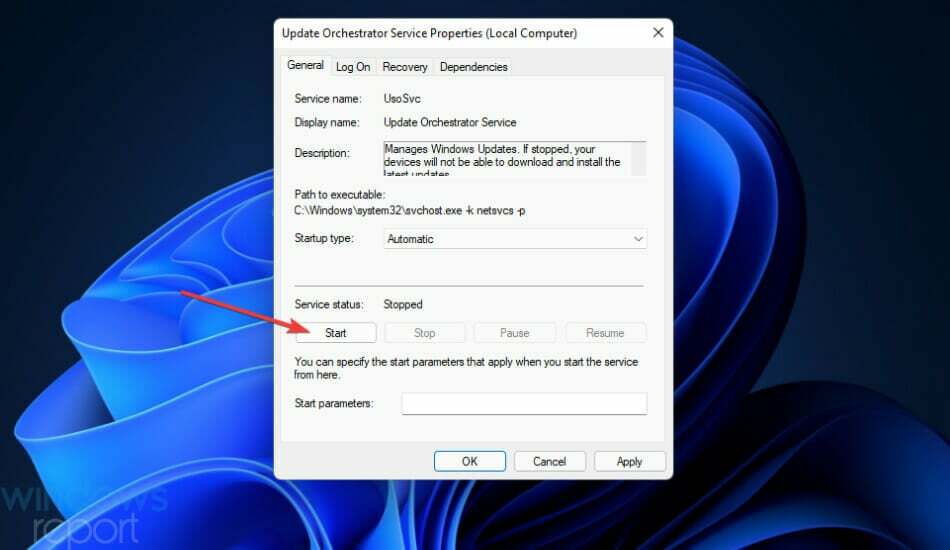
- premi il Applicare e ok pulsanti per salvare le nuove impostazioni del servizio.
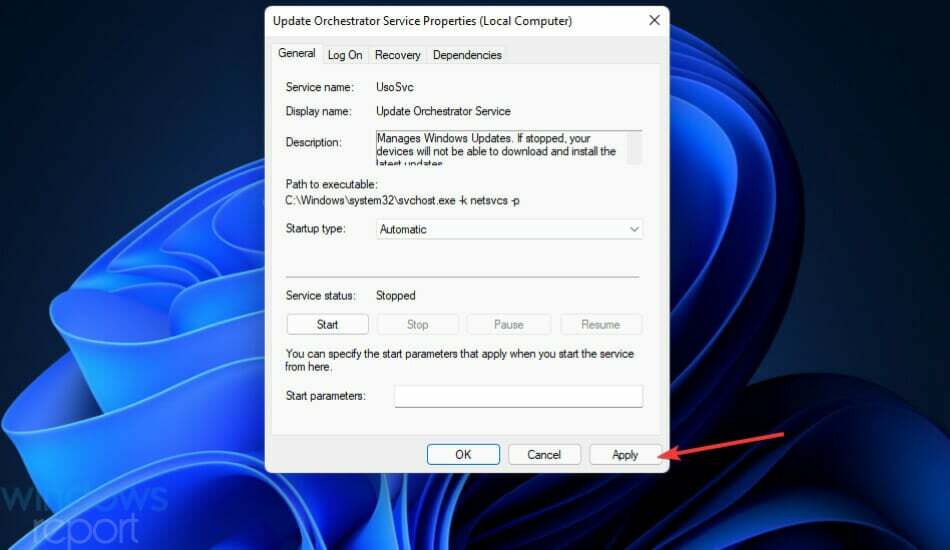
- Apri il menu Start e fai clic Energia > Ricomincia.
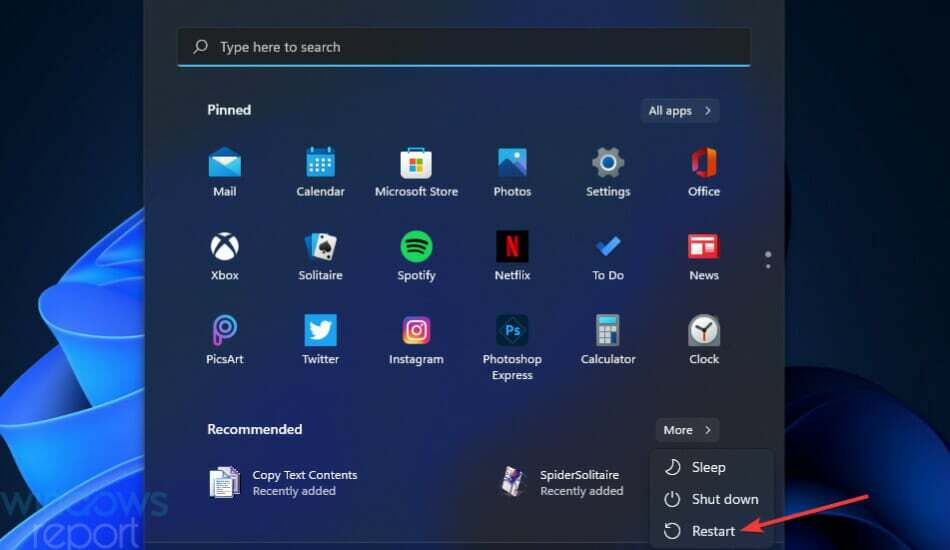
3. Esegui una scansione SFC
- Aprire la casella Digita qui per cercare premendo il tasto finestre + Stasto di scelta rapida.
- accedere Prompt dei comandi nella casella di testo di ricerca.
- Clicca il Eseguire come amministratore opzione mostrata direttamente sotto.

- Quindi digita questo comando e premi accedere:
DISM.exe /Online /Pulizia-immagine /Restorehealth
- Per avviare una scansione del file di sistema, immettere il seguente comando e premere accedere:
sfc /scannow
- Attendi finché l'SFC non visualizza un risultato nella finestra del prompt dei comandi.
4. Esegui una scansione di Chkdsk
- Aprire il prompt dei comandi come indicato nella risoluzione precedente.
- Immettere questo comando del disco e premere il Ritorno chiave:
chkdsk /f C:
- premi ilY tasto della tastiera per confermare.

- Riavvia Windows per avviare la scansione di chkdsk.
5. Rinominare la cartella SoftwareDistribution e Catroot2
- Apri il prompt dei comandi con diritti elevati come descritto nei primi tre passaggi della risoluzione tre.
- Immettere questi quattro diversi comandi premendo accedere dopo ogni:
Bit di stop netto
Net Stop wuauserv
Net Stop appidsvc
Net Stop cryptsvc - Rinominare la cartella SoftwareDistribution immettendo questo comando e premendo accedere:
Ren %systemroot%SoftwareDistribution SoftwareDistribution.bak
- Per rinominare catrook2, inserisci questo comando Ren e premi Ritorno.
Ren %systemroot%system32catroot2 catroot2.bak
- Immettere ed eseguire questi quattro comandi separati del prompt dei comandi:
Bit di inizio rete
Net Start wuauserv
Net Start appidsvc
Net Start cryptsvc - Riavvia Windows dal menu Start.
6. Modifica il registro
- premi il finestre + X tasto di scelta rapida e selezionare Correre sul menu.

- Digita questo testo nella casella Apri di Run e fai clic ok:
regedit
- Quindi vai alla chiave UsoSvc in questa posizione del registro:
Computer\HKEY_LOCAL_MACHINE\SYSTEM\CurrentControlSet\Services\UsoSvc - Fare doppio clic su Start DWORD mostrato direttamente sotto.

- Elimina il valore corrente e inserisci 2 nella casella dei dati.
- Quindi premere ok per uscire dalla finestra.

- Ripetere i passaggi da quattro a sei per Start DWORD in queste posizioni delle chiavi del Registro di sistema:
HKEY_LOCAL_MACHINE\SYSTEM\CurrentControlSet\Services\WaaSMedicSvc
HKEY_LOCAL_MACHINE\SYSTEM\CurrentControlSet\Services\wuauserv
7. Ripristina Windows a un punto di ripristino
- Visualizza l'accessorio Run.
- Digita questo comando nella casella Apri e fai clic ok:
rstrui - Selezionare Scegli un punto di ripristino diverso se tale opzione è disponibile e fare clic su Prossimo pulsante.

- Quindi seleziona un punto di ripristino precedente all'errore Qualcosa è andato storto sul tuo PC, se possibile. In alternativa, seleziona la data più vecchia disponibile.

- Seleziona il Prossimo e Fine opzioni per ripristinare Windows.

8. Ripristina Windows
- premi il finestre + io combinazione di tasti.
- Clic Recupero nell'app Impostazioni che si apre.

- premi il Ripristina PC pulsante.

- Selezionare Conserva i miei file nella finestra Ripristina questo PC.

- Clicca il Scarica cloud o Reinstallazione locale opzione che preferisci.

- premi il Prossimo pulsante e selezionare Ripristina finire.

NOTA
Dovrai reinstallare qualsiasi software che non è stato preinstallato con Windows 11/10 dopo aver ripristinato la piattaforma. Pertanto, questa è l'ultima soluzione se nessuna delle altre potenziali correzioni risolve l'errore Qualcosa è andato storto.
Posso installare manualmente gli aggiornamenti di Windows 11/10?
Suggerimento dell'esperto: Alcuni problemi del PC sono difficili da affrontare, soprattutto quando si tratta di repository danneggiati o file Windows mancanti. Se hai problemi a correggere un errore, il tuo sistema potrebbe essere parzialmente danneggiato. Ti consigliamo di installare Restoro, uno strumento che eseguirà la scansione della tua macchina e identificherà qual è l'errore.
Clicca qui per scaricare e iniziare a riparare.
Puoi scaricare manualmente gli aggiornamenti delle patch di Windows 11/10 dal catalogo di Microsoft Update e installarli. In questo modo, tuttavia, probabilmente non risolverai l'errore di Windows Update: qualcosa è andato storto. Tuttavia, puoi aggiornare manualmente Windows 11/10 in questo modo in questo modo.
- Apri il Catalogo Microsoft Update homepage.
- Immettere un codice di aggiornamento di Windows KB nella casella di ricerca e fare clic su Ricerca pulsante.

- Clicca il Scaricamento opzione per un aggiornamento.

- Fare clic con il pulsante destro del mouse sul collegamento per il download e selezionare Salva il collegamento come nel menu contestuale.

- Scegli la cartella in cui scaricare e seleziona il file Salva opzione.
- Fare clic sul pulsante della barra delle applicazioni di Esplora file mostrato di seguito e aprire la cartella in cui è stato salvato il pacchetto di aggiornamento.

- Fare doppio clic sul file MSU dell'aggiornamento da installare.
Tieni presente che puoi scaricare e installare patch, non creare aggiornamenti, solo tramite il catalogo di Microsoft Update. Tuttavia, puoi comunque aggiornare Windows 11/10 all'ultima versione senza Impostazioni con lo Strumento di creazione multimediale. I nostri Revisione dello strumento per la creazione di contenuti multimediali fornisce ulteriori dettagli per tale utilità.
Posso correggere l'errore Qualcosa è andato storto con software di riparazione di terze parti?
Forse, ma molto dipende dal software di riparazione che stai utilizzando. Poiché gli strumenti di riparazione integrati di Windows possono risolvere in modo fattibile questo problema, potresti non aver bisogno di software di riparazione del sistema di terze parti. I nostri Software di riparazione per Windows 10/11 guida fornisce informazioni dettagliate sulle migliori utilità di riparazione di terze parti.
Restoro è uno strumento di riparazione consigliato. Non è uno strumento freeware, ma è un pacchetto completo in grado di risolvere tutti i tipi di problemi di riparazione di Widows. Dai un'occhiata al nostro Recensione Restoro per ulteriori dettagli su come funziona quel software e cosa risolve.
Ci sono buone probabilità che sarai in grado di riparare il Windows Update: qualcosa è andato storto errore applicando le eventuali risoluzioni di cui sopra. La seconda risoluzione per il controllo delle impostazioni del servizio Update Orchestrator è particolarmente ampiamente confermata per correggere tale errore.
Tuttavia, non possiamo promettere che tali risoluzioni risolveranno l'errore Qualcosa è andato storto per tutti gli utenti. È possibile ottenere ulteriori indicazioni per la risoluzione dei problemi dal servizio di supporto di Windows di Microsoft, se necessario. Immettere una descrizione per l'errore su Contatta la pagina del supporto Microsoft e fare clic Ottenere aiuto fare così.
Puoi chattare su Windows Update: qualcosa è andato storto nella sezione commenti qui sotto. Se hai trovato qualche altra correzione per quell'errore non menzionato sopra, faccelo sapere lì.
 Hai ancora problemi?Risolvili con questo strumento:
Hai ancora problemi?Risolvili con questo strumento:
- Scarica questo strumento di riparazione del PC valutato Ottimo su TrustPilot.com (il download inizia su questa pagina).
- Clic Inizia scansione per trovare problemi di Windows che potrebbero causare problemi al PC.
- Clic Ripara tutto per risolvere i problemi con le tecnologie brevettate (Sconto esclusivo per i nostri lettori).
Restoro è stato scaricato da 0 lettori questo mese


